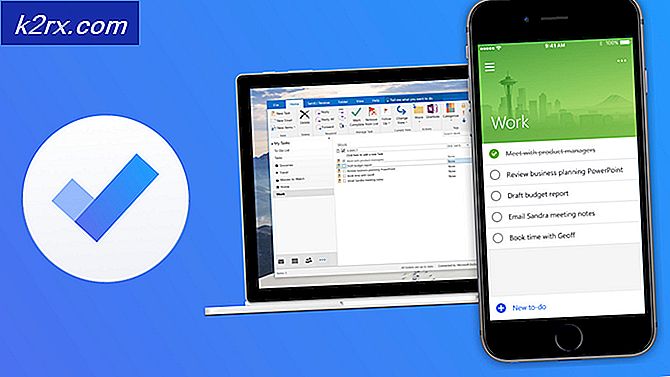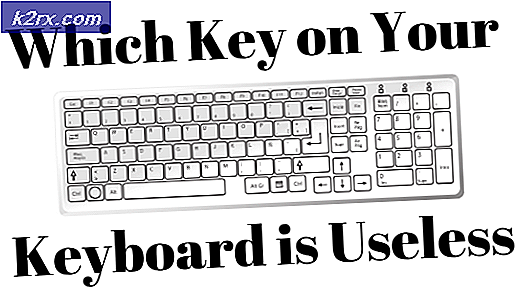Fix: Cnext.exe kan ikke starte, fordi MSVCP120.dll eller Qt5Core.dll mangler
Hvis du er en AMD-bruger, kan du opleve dette problem. Faktisk er de dll manglende fejl ikke specifikke for AMD brugere, men dll'en, der forårsager cnext.exe at kollidere, er specifik for AMD-brugere, fordi cnext.exe er en del af AMD-katalysatorstyringsprogrammet til Radeon grafikkortet. Du vil se en fejl som denne
Denne fejl opstår enten tilfældigt eller under forsøg på at køre et spil. Fejlmeddelelsen vil crash cnext.exe og det forhindrer brugen af applikationer som spil, der har brug for denne proces. Nogle brugere kan muligvis se en RadeonSettings.exe - systemfejl med Qt5Core.dll filen mangler.
Qt5Core.dll filen mangler vises ligesom MSVCP120.dll manglende besked. Begge disse problemer er helt ens med de samme løsninger. Så hvis du har nogen af disse problemer, vil løsningerne i denne artikel fungere for dig.
Disse fejl sker på grund af Radeon Crimson-driveren. Føreren har et problem, der får dit system til at fejle sig. Derfor starter disse problemer højst sandsynligt efter opdatering af dine AMD-drivere. Problemet kan også ske på grund af de beskadigede filer eller forkert installation af AMD-relaterede applikationer. Hvis du begyndte at se disse fejl specifikt efter installation af en AMD-relateret applikation, er det højst sandsynligt, at der opstod et problem i installationen. Hvis ingen af disse to scenarier gælder for dig, kan problemet simpelthen skyldes en beskadiget fil. Det er også almindeligt, at en systemfil bliver beskadiget.
Det gode ved denne situation er, at problemet let kan løses. Den manglende dll-fejl kan afhjælpes.
Metode 1: Download Microsoft Redistributable
Hvis du ser Cnext.exe ikke kan starte, fordi det ikke kan finde MSVCP120.dll-fejl, kan problemet nemt løses ved at installere det nyeste Visual Studio C ++ 2015-redistribuerbare. Fejlen sker, fordi en dll-fil mangler fra computeren. Der kan være mange grunde til, at filen mangler, den mest almindelige er korruption, men den enkle løsning for dette er at få filen på computeren. Denne fil er en del af Visual Studio C ++ 2015, der kan omfordeles, og geninstallere dette løser problemet.
Vi har allerede en detaljeret artikel om, hvordan du løser dette problem via Microsoft Redistributable. Klik her og følg instruktionerne i denne artikel.
Når den omfordelbare er installeret, skal du kontrollere, om fejlen vises igen.
Metode 2: Kør System File Checker
SFC står for System File Checker. Dette er stort set Windows-indbygget værktøj til fastsættelse af Windows-relaterede korrupte filer. Du kan bruge dette værktøj til at rette eventuelle korrupte filer, der kan forårsage problemet.
Vi har en artikel, der forklarer, hvordan du bruger værktøjet Systemfil checker. Klik på https://appuals.com/msvcr120-dll-is-missing-on-windows-7-8-and-10/ og følg vejledningen i denne artikel.
Metode 3: Genregistrer DLL-filerne
Sommetider kan problemet være relateret til registreringen af dll-filen. Regsvr32 er et værktøj bygget af Microsoft, og det leveres med næsten alle versioner af Windows. Regsvr32 står for Microsoft Register Server. Som du måske allerede har gættet af navnet, bruges dette værktøj til at registrere eller afregistrere visse filer, herunder dll-filer.
Så hvis problemet skyldes, at dll-filen ikke er registreret, bliver det løst via Regsvr32. Her er trinene til registrering af din dll-fil.
- Tryk en gang på Windows-tasten
- Skriv kommandoprompt i Startsøgningen
- Højreklik på Kommandoprompt fra søgeresultaterne, og vælg Kør som administrator
- Nu skal du navigere til System32-mappen. Se på venstre side af den blinkende markør. Det skal være noget som C: \ WINDOWS eller C: \ WINDOWS \ system32 . Hvis det er sidstnævnte, spring derefter over det næste trin, ellers fortsæt
- Indtast cd System32 og tryk Enter
- Nu skal du være i mappen System32. Adressen på venstre side af din blinkende markør skal være C: \ WINDOWS \ system32
- Indtast regsvr32 og tryk på Enter . Udskift det med det faktiske dll navn (inklusive .dll udvidelsen). For eksempel skal det ligne regsvr32 Qt5Core.dll.
- Gentag trin 7 for alle de dll-filer, du mangler.
Når du er færdig, skal du kontrollere, om problemet fortsætter.
Metode 4: Rengør installationsdrivere
Hvis intet andet fungerede, skal du prøve at geninstallere driverne. Sørg for, at det er en ren installation, fordi dette er det, der fungerede for mange brugere.
Bemærk! Før du forsøger at installere driverne, skal du sørge for, at din antivirusprogram er deaktiveret. Disse sikkerhedsprogrammer er kendt for at forårsage nogle problemer med installationsprocessen. Du kan ganske enkelt højreklikke på dit antivirusprogramikon fra systembakken (højre nederste hjørne) og vælge Deaktiver. Hvis du ikke ser nogen deaktiver-indstilling, skal du dobbeltklikke på antivirusprogramikonet fra proceslinjen og kigge efter Deaktiver-indstillingen på det pågældende panel. Næsten alle de store antivirusprogrammer har mulighed for midlertidigt at deaktivere applikationen.
- Klik her og download skærmdriverafinstalleringsværktøjet. Dette værktøj sletter grundlæggende de tidligere grafiske drivere og nogen af deres venstrefiler. Dette er nyttigt, fordi det sikrer, at den nyere driver er installeret korrekt. Mange gange vil din nye driver ikke blive installeret korrekt på grund af den tidligere version og dens modstridende resterende filer.
- Når du er færdig, klik her . Vælg de relevante indstillinger i afsnittet Manuel manuelt driver og klik på Vis resultater . Download de drivere, der passer til din Windows-version. Bemærk: Vi vil råde dig til ikke at bruge deres automatisk detekteringsværktøj til installation af driveren. Hvis du vil have det bedste resultat, skal du downloade drivere manuelt.
- Nu tømmer vi indholdet af AMD-mappen, der findes i C-drevet. Hold Windows-tasten nede, og tryk på R
- Skriv C: \ AMD og tryk Enter
- Hold CTRL-tasten nede, og tryk på A (dette vælger alle filerne)
- Tryk på Delete-tasten og bekræft eventuelle yderligere prompter
- Nu er det tid til at slukke for Windows-opdateringer. Dette forhindrer Windows i at hente og installere grafiske drivere automatisk. Hvis din Windows er indstillet til automatisk, kan den automatisk hente grafikdriverne. Hvis du slår Windows-opdateringen fra i et stykke tid, forhindrer det det i at ske.
- Hold Windows-tasten nede, og tryk på R
- Skriv services.msc og tryk på Enter
- Find og dobbeltklik Windows Update
- Vælg Deaktiveret fra rullemenuen i Opstartstype
- Klik på Stop- knappen, hvis servicestatus ikke er indstillet til Stoppet
- Klik på Anvend, og vælg Ok
- Hvis du er en Windows 7 eller 8 bruger, skal du sørge for at din Windows er opdateret. For at downloade og installere Windows-opdateringerne skal du følge nedenstående trin
- Hold Windows-tasten nede, og tryk på R
- Indtast kontrolpanelet, og tryk på Enter
- Vælg Små ikoner fra rullemenuen foran Vis ved
- Klik på Windows opdatering
- Vælg Check for updates
- Hold Windows-tasten nede, og tryk på R
- Skriv appwiz.cpl og tryk på Enter
- Find AMD-softwaren, og vælg den
- Klik på Afinstaller og følg eventuelle yderligere instruktioner på skærmen. Sørg for at afinstallere alt
- Nu vil vi logge ind i Safe Mode for at køre Display Driver Uninstaller.
- Hold Windows-tasten nede, og tryk på R
- Skriv msconfig, og tryk på Enter
- Vælg startfanen
- Kontroller indstillingen Sikker start i afsnittet Boot muligheder
- Vælg indstillingen Minimal under Safe Boot-indstillingen
- Klik på Ok
- Windows vil bede dig om at genstarte. Klik på Genstart
- Når systemet genstarter, vil du være i fejlsikret tilstand. Kør driverens afinstalleringsfil
- Vælg AMD i rullemenuen, og klik på Rengør og genstart (anbefales)
- Lad Display Uninstaller til Display Driver gøre sit job. Når det er færdigt, genstarter din pc.
- Kør AMD-driverne (som du downloadede tidligere), når systemet genstarter. Følg vejledningen på skærmen for at installere driverne
- Når driverne er installeret, skal du slukke for funktionen Sikker tilstand. Hold Windows-tasten nede, og tryk på R
- Skriv msconfig, og tryk på Enter
- Vælg startfanen
- Afmarker indstillingen Sikker start i afsnittet Boot muligheder
- Klik på Ok
- Windows vil bede dig om at genstarte. Klik på Genstart
Du bør være god at gå, når systemet genstarter. Du vil have en ren installation af de nye drivere.
PRO TIP: Hvis problemet er med din computer eller en bærbar computer / notesbog, skal du prøve at bruge Reimage Plus-softwaren, som kan scanne lagrene og udskifte korrupte og manglende filer. Dette virker i de fleste tilfælde, hvor problemet er opstået på grund af systemkorruption. Du kan downloade Reimage Plus ved at klikke her